Čtyři hlavní důvody, proč není Skype aktualizován, a způsoby řešení problému. Jak aktualizovat Skype na počítači? Dvě řešení možných problémů
Jako všechno ostatní software Skype je neustále aktualizován. To je způsobeno tím, že veškerý software má své vlastní chyby, které často zůstávají během testování neviditelné. Zprávy o nich se shromažďují a opravují, chyby jsou opraveny, a tak se objevuje nová verze. Postupně se zavádějí další funkce, mění se rozhraní a zavádějí se další transformace. To vše vysvětluje, proč je třeba Skype čas od času aktualizovat. Vývojáři tuto potřebu předvídali, proto lze tuto operaci provádět automaticky i ručně.
Jak provádět automatické aktualizace
Při rozhodování o tom, jak aktualizovat Skype na vašem počítači, musíte vzít v úvahu možnosti provozu a také kompatibilitu systému. Můžete použít vestavěnou funkci samotného programu. V takovém případě Skype nezávisle vyhledá všechny existující aktualizace a signalizuje, že jsou a je třeba je nainstalovat do systému. Chcete-li nainstalovat takovou funkci, musíte provést následující:
- otevřít Skype;
- najděte kartu nástrojů a otevřete tam nabídku nastavení;
- v rozevíracím okně vyberte sloupec automatická aktualizace;
- otevře se stránka, kde budete požádáni o povolení nebo zakázání funkce automatické aktualizace.
Po dokončení všech nastavení bude Skype sledovat vzhled všech aktualizací v síti a poté, co se objeví, nabídne aktualizaci verze na nejnovější.
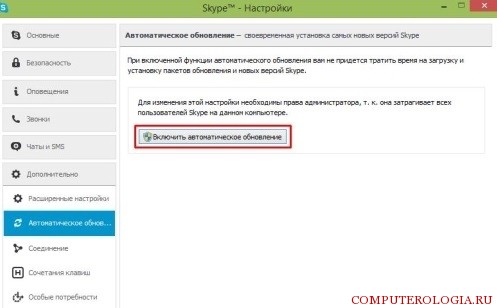
Rada! Povolení funkce automatické aktualizace není výhodné pro uživatele, kteří mají omezený provoz na síti. Je pro ně lepší ručně nainstalovat nejnovější verzi Skype.
Ruční aktualizace Skype
Uživatelé, kteří se z důvodů dopravních problémů a jiných potíží rozhodnou aktualizovat software ručně, to zvládnou ve dvou různé způsoby... První je radikálnější: z počítače a nahrát jej znovu z. Druhá metoda je praktičtější a méně nepohodlná: můžete to udělat pomocí funkcí samotného programu. Při rozhodování, jak ručně aktualizovat Skype, by se měl uživatel řídit především možnostmi operačního systému. Často se stává, že po aktualizaci. Ale nainstalovaný software stejné verze je opět plně funkční. Jak aktualizovat program ručně pomocí interního nastavení?
- kontrola provozu;
- otevřít Skype;
- hledá klíč nápovědy. Nachází se v levém horním rohu druhého;
- klikněte na Vyhledat aktualizace;
- po ověření budete vyzváni k aktualizaci Skype na Nejnovější verze... Stiskneme tlačítko.
Důležité! Pokud jsou nastaveny touhy nebo časy tento moment ne, můžete stisknout tlačítko "Rozhodnu se později." Až bude možné provést tuto operaci, bude nutné provést celý proces znovu.
Musím aktualizovat Skype?
Nakonec o tom rozhodne uživatel. Takové řešení má své výhody i nevýhody. Výhodou stažení aktualizace je, že uživateli je poskytnut software, který zohledňuje nedostatky předchozí a přidává nové funkčnost... Ale je třeba mít na paměti, že někdy, zvláště pokud bez licence operační systém, může po aktualizaci dojít k poruchám. Někteří lidé používali Skype ještě před verzí 4.0.0.1. - To je zvláště běžné u uživatelů používajících Windows XP. Jiní úspěšně používají poslední aktualizace... Existuje také Skype Portable - tento software si obvykle instalují ti, kteří za normálních podmínek nemohou program nainstalovat nebo aktualizovat.
Otázka udržování aktuální verze Skype je velmi důležitá. Koneckonců, pokud není aktualizován, dříve nebo později to prostě přestane fungovat. Když se pokusíte přihlásit do svého účet zobrazí se zpráva, že spojení nelze navázat. Ve většině případů tato chyba znamená, že je třeba aktualizovat Skype v počítači na nejnovější verzi. Jak na to, se dozvíte v tomto článku.
Způsoby aktualizace Skype na vašem počítači nebo notebooku
Program Skype lze aktualizovat alespoň dvěma způsoby. A to prostřednictvím samotného programu a také prostřednictvím oficiálních webových stránek. Nyní vám o nich povíme podrobněji.
Aktualizace Skype přes nastavení programu
Nejjednodušší způsob, jak již aktualizovat nainstalovaný program- prostřednictvím hlavního menu. Chcete-li to provést, musíte otevřít Skype a v horní nabídce klikněte na " Pomoc» -> « Kontrola aktualizací«.
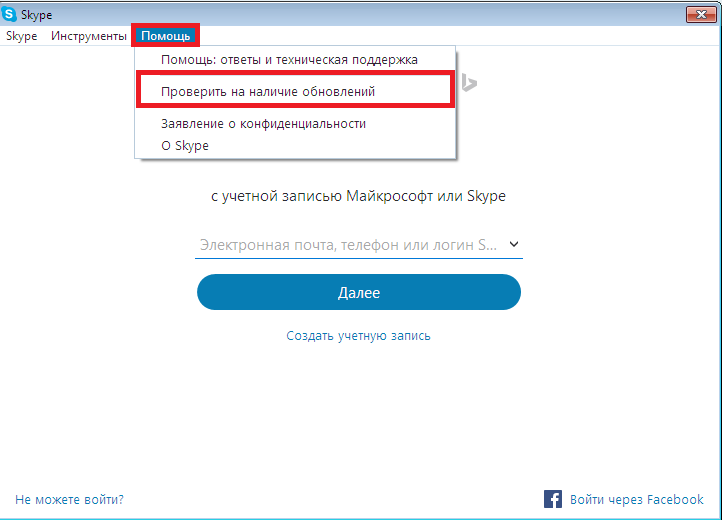
Kontrola aktualizací Skype
Poté program automaticky zkontroluje relevanci vaší verze a zobrazí okno s návrhem na stažení nejnovější verze. Musíte kliknout na " Stažení„Abychom zahájili proces.
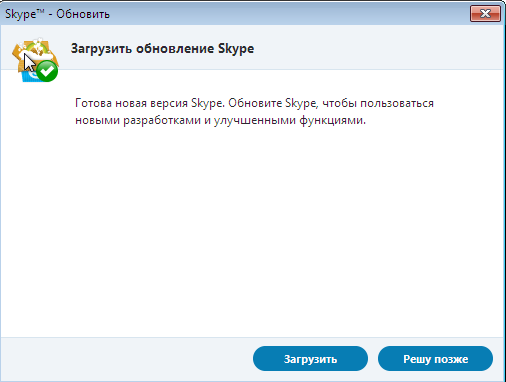
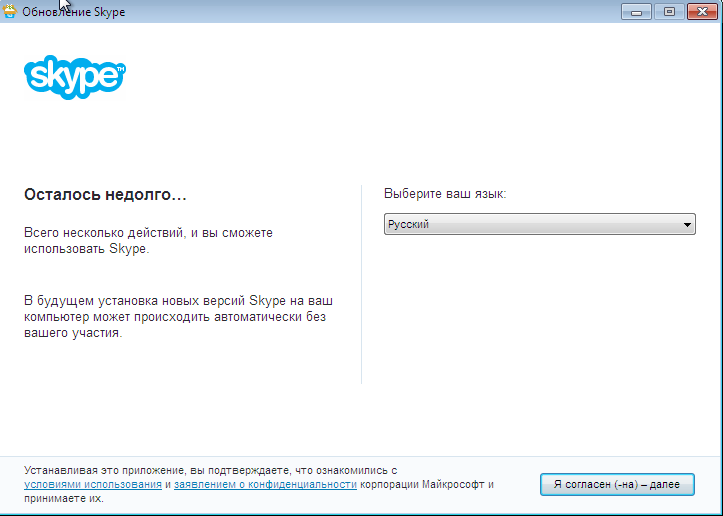
Aktualizace Skype
Aktualizace Skype přes oficiální stránky
Druhým způsobem je stažení webového instalátoru programu z oficiálních stránek Skype, který v případě potřeby stáhne a aktualizuje Skype na nejnovější verzi.
Nejprve přejděte na oficiální web na odkaz níže.
Poté se automaticky stáhne online instalační program programu. Musíte to spustit.
Zobrazí se okno, ve kterém musíte kliknout na tlačítko " Souhlasím - další„V pravém dolním rohu.
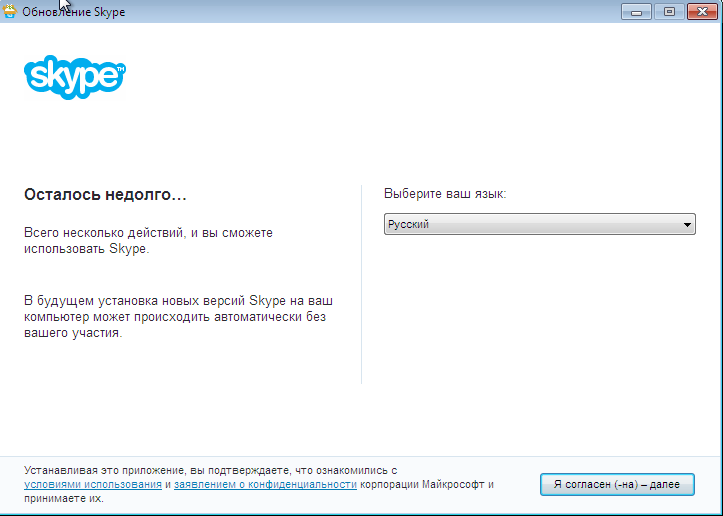
Aktualizace Skype
Poté se objeví již známé okno. Aktualizace Skype.
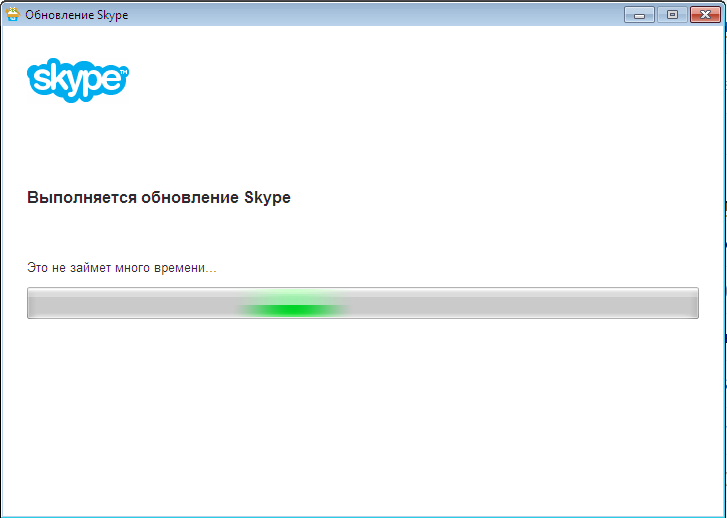
Zobrazení průběhu aktualizace
Chcete-li se ujistit, že je Skype ve vašem počítači aktualizován na nejnovější verzi, klikněte na „ Pomoc» -> « Kontrola aktualizací«.
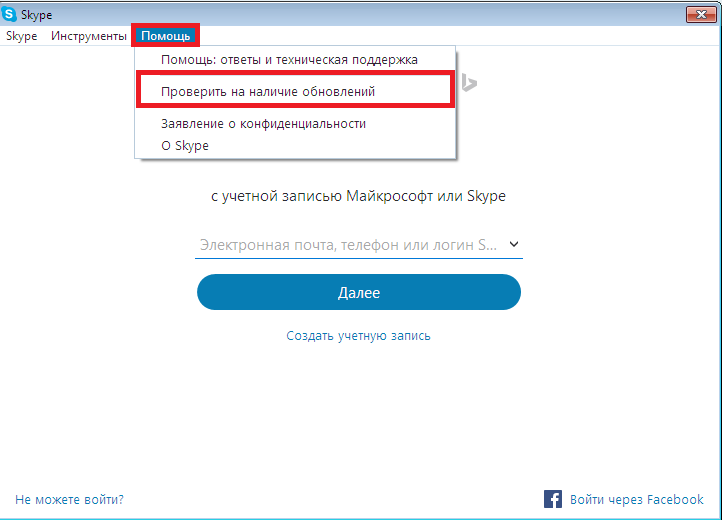
Kontrola aktualizací Skype
Zobrazí se okno s informací, že máte nejnovější verzi programu.
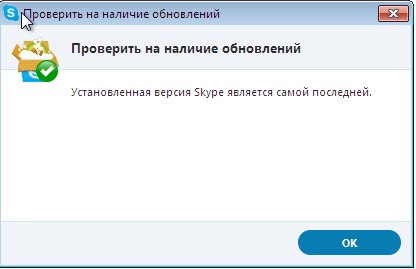
Zpráva o přítomnosti nejnovější verze Skype ve vašem počítači
Každý ví, že aktualizace programů zlepšuje jejich výkon a rozšiřuje funkčnost. Chcete-li zdarma aktualizovat Skype na nejnovější verzi, musíte provést několik kroků. Tady jde o kontrolu nová verze ručně.
1. Spusťte Skype.
2. Přihlaste se.
3. Klikněte na Menu, vyberte "Nápověda".
4. Vyberte „Zkontrolovat aktualizace“.
5. Počkejte do konce kontroly.
Jak nastavit automatické aktualizace
Pokud nechcete pokaždé spouštět kontrolu sami, použijte automatizovanou službu. Skype má automatický stroj, který se doporučuje zapnout, aby program sám hledal nové verze bez vašeho zásahu. Chcete-li to provést, musíte provést následující:
- Spustíme program a přejdeme k vašemu účtu.
- V záložce "nástroje" Vybrat „Nastavení».
- V dialogovém okně, které se otevře, vyberte "Dodatečně", a pak "Automatická aktualizace"... Na pravé straně uvidíte tlačítko. Pokud to říká "Povolit automatické aktualizace", což znamená, že ho máte vypnutý a je potřeba jej zmáčknout. Pokud „Vypnout automatické aktualizace“ znamená, že se nemusíte ničeho obávat, je zapnuto.
Tuto možnost nedoporučujeme zapínat, pokud máte mobilní internet a šetříte šířku pásma. Pokud budete nějakou dobu používat ne zcela čerstvou verzi softwaru, nestane se nic špatného. Pokud opustíte samotný program pokaždé, když se připojí k internetu a zkontroluje aktualizace, pak s mobilní internet to bude velmi citelné nadužívání dopravy a během cestování to bude i vybitá baterie.
Vývojáři tohoto programu neustále představují uživatelům nové verze softwaru s upravenými funkcemi, vylepšenými schopnostmi a zlepšenou kvalitou komunikace. Skype si můžete aktualizovat sami nebo zapnout možnost „automatická aktualizace“. Těmto dvěma metodám se budeme věnovat podrobněji.
Jak aktualizovat Skype na počítači, notebooku a tabletu
Pokud jste již nainstalovali daný klient, pak můžete snadno získat nové verze automatický režim... Tato možnost je standardně aktivována po Instalace Skype do počítače a umožňuje rychlé stahování aktualizací.
Parametr najdete v "Nástroje / Možnosti" výběrem části "Upřesnit". Pokud chcete, můžete vypnout aktualizace Skype, ale k tomu budete potřebovat práva správce, protože změna tohoto nastavení ovlivní uživatele všech účtů na tomto počítači. Pokud se rozhodnete toto nastavení deaktivovat, můžete zkontrolovat aktualizace takto:
- Otevřete sekci "Nápověda" (nachází se v hlavní nabídce).
- Najděte a klikněte na příkaz „Zkontrolovat aktualizace“.
- Pokud vaše verze potřebuje upgrade, pak se potřebné soubory stáhnou do PC a jejich instalace proběhne automaticky.
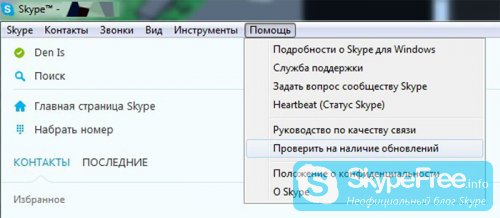
Je potřeba neustále aktualizovat messenger? Každý uživatel se rozhoduje sám za sebe: proto nemá smysl, aby si majitelé starých počítačů stahovali software nejnovější verze, protože PC prostě nemusí splňovat vysoké nároky aplikace, a pak správná práce bude v ohrožení. Upozorňujeme, že program můžete vždy aktualizovat a s největší pravděpodobností nebudete moci obnovit starý software se stejnými funkcemi a nastavením a jediným Možné řešení- stáhněte si znovu starou verzi.
Vzhledem k tomu, že vysoce kvalitní programy na internetu jsou neustále aktualizovány, doplňovány o nové verze, vylepšovány, je důležité tyto procesy sledovat. Skype je nejoblíbenější program pro IP telefonii, díky kterému můžete podporovat textovou, hlasovou a video komunikaci mezi dvěma počítači a také je často aktualizován.
Existují minimálně 3 způsoby bezplatná aktualizace Skype, ze kterého si můžete vybrat to nejvhodnější pro sebe:
1. Aktualizace Skype přeinstalováním programu. Zde si stáhnete nový a nainstalujete jej přes starý model do počítače.
2. Automatická aktualizace Skype programy... V tomto případě neděláte absolutně nic, ale pouze čekáte, až se systém sám informuje o dostupnosti nové verze. Je pravda, že zde můžete také nakonfigurovat automatické aktualizace softwaru.
3. V druhém případě můžete nezávisle požádat o kontrolu aktualizace Skype a provést ruční aktualizaci softwarový produkt... A právě o této metodě si povíme dále.
DŮLEŽITÉ: Před zahájením aktualizace nezapomeňte zkontrolovat - znáte své vlastní přihlašovací jméno a heslo pro vstup do systému! Pokud se tato data ztratí, je lepší neriskovat aktualizace nebo se pokusit ztracené informace obnovit jakoukoli dostupnou metodou. Jak na to, je již téma na jiný článek. Po aktualizaci programu Skype musíte znovu vstoupit do programu, který nebude fungovat bez přihlašovacího jména a hesla.

DŮLEŽITÉ: Oficiální stránky Skype: skype.com
(zkopírujte a vložte do adresy prohlížeče)
Jak zdarma aktualizovat Skype na nejnovější verzi: pokyny krok za krokem
1. Nejprve musíte otevřít Skype na vašem počítači. Pokud program ještě není nainstalován, postupujte podle cesty č. 1, která je popsána výše. Stáhněte si nový produkt a použijte jej. Nová nejnovější verze bude umístěna na oficiálních stránkách, ale jdeme dále.
2. Po spuštění programu Skype je třeba zkontrolovat aktualizace, pro které přejdeme do nabídky "Nápověda" - položka "Zkontrolovat aktualizace". Takto Skype odešle požadavek na server hlavního webu.
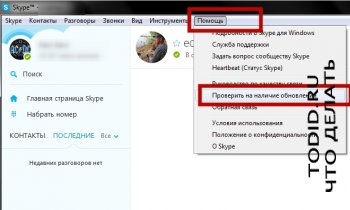
3. Pokud vás dialogové okno informuje, že „Installed Verze Skype je úplně poslední “, není se čeho bát. Stejně je vše v pořádku. V opačném případě vám zpráva ze stejného okna sdělí, že „Nová verze Skype je připravena“, a můžete si ji stáhnout zdarma. Klikněte na tlačítko "Stáhnout" (jako na obrázku níže).
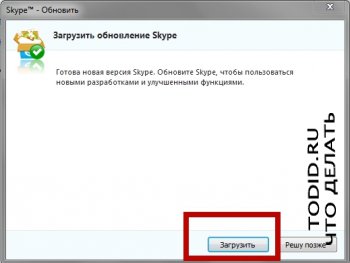
4. Po zahájení stahování nové verze budete muset chvíli počkat. Možnosti stahování zobrazují procento šířky pásma stahování. Počítejte s tím, že stažení nejnovější verze Skype bude nějakou dobu trvat.
 Odnoklassniki: Registrace a vytvoření profilu
Odnoklassniki: Registrace a vytvoření profilu E je. E (funkce E). Výrazy z hlediska goniometrických funkcí
E je. E (funkce E). Výrazy z hlediska goniometrických funkcí Sociální sítě Ruska Nyní v sociálních sítích
Sociální sítě Ruska Nyní v sociálních sítích